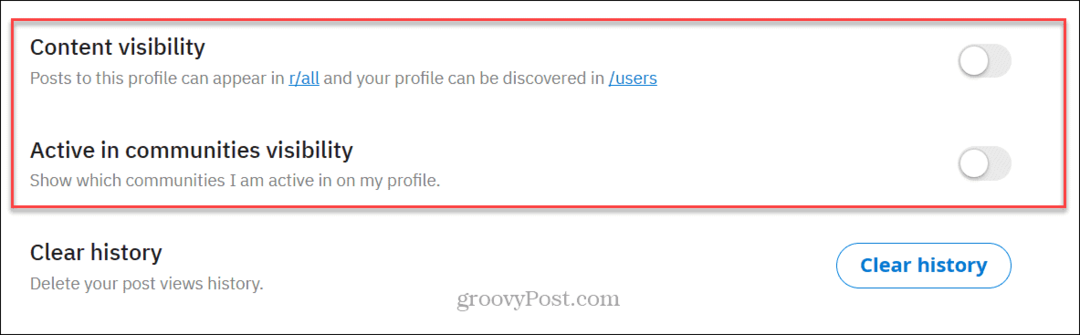كيفية إدارة مواقع الويب التي تطلب موقعك على سطح المكتب
خصوصية كروم ثعلب النار بطل رحلات السفاري / / February 28, 2021
آخر تحديث في

يمكن أن يكون السماح للتطبيقات والمواقع باستخدام خدمات الموقع مفيدًا. بالنسبة لفئات مثل التوصيل والتسوق والصحة ، يمكن لمواقع الويب اكتشاف موقعك لتزويدك بالخدمات المحلية. هذا يحميك من إدخال عنوانك يدويًا. ولكن لا تحتاج جميع المواقع الإلكترونية التي تطلب موقعك لخدمتك. قد يطلب البعض موقعك لمجرد الحصول على التركيبة السكانية ، على سبيل المثال.
تحكم في خصوصيتك من خلال تحديد المواقع التي يمكنها الوصول إلى موقعك. يمكنك إدارة هذا لمواقع الويب التي تزورها من خلال إعدادات المتصفح الخاص بك. قم بتعيينه للمطالبة بموقعك في كل مرة ، والسماح دائمًا بموقعك ، أو رفض تقديم موقعك - كل ذلك تلقائيًا.
بالنسبة إلى Firefox و Chrome و Safari على سطح المكتب ، سنعرض لك كيفية إدارة المواقع التي تطلب موقعك.
إدارة مواقع الويب في Firefox
فتح ثعلب النار، قم بالوصول إلى القائمة باستخدام ثلاثة أسطر في الجزء العلوي الأيمن من النافذة ، وحدد خيارات (Windows) أو التفضيلات (ماك). ثم اتبع هذه الخطوات للوصول إلى خدمات الموقع.
- يختار الخصوصية و أمن على اليسار.
- انتقل لأسفل إلى أذونات.
- انقر إعدادات بجوار الموقع.

لديك قائمة واحدة من مواقع الويب التي قمت بحظرها أو السماح لها بالوصول إلى موقعك. سترى أي واحد اخترته على يسار اسم الموقع. كنت قد أضفت هذه المواقع عن طريق النقر لا تسمح أو السماح بالدخول إلى الموقعو حدد المربع ل تذكر هذا القرار في النافذة المنبثقة.
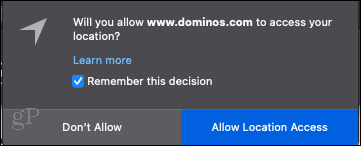
انقر فوق المربع المنسدل بجوار موقع ويب لتغيير الإذن. خياراتك يسمح و حاجز.
يمكنك أيضًا إزالة موقع واحد أو جميع المواقع من القائمة باستخدام الأزرار الموجودة أسفل القائمة. سيؤدي هذا إلى مطالبة تلك المواقع بطلب إذنك كما كان من قبل. إذا قمت بذلك ، يمكنك السماح بالوصول إلى موقعك في ذلك الوقت فقط. فقط لا تضع علامة في المربع الخاص بـ تذكر هذا القرار.
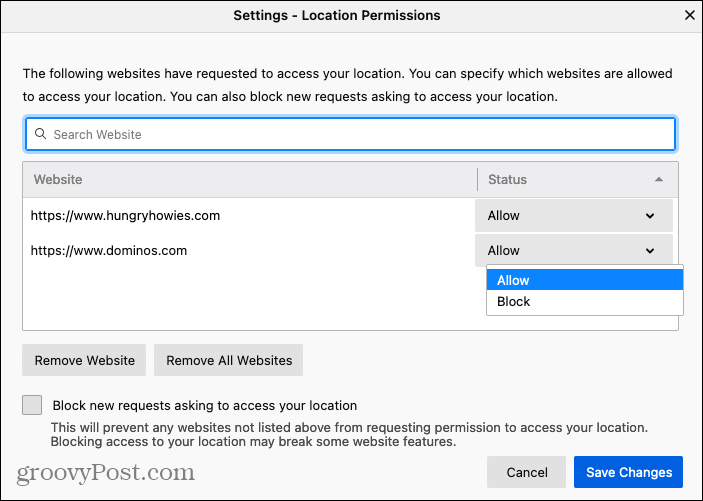
هناك إعداد آخر يمكنك تمكينه وهو منع جميع مواقع الويب من طلب موقعك في المستقبل. في الجزء السفلي من النافذة ، حدد المربع الخاص بـ حظر الطلبات الجديدة التي تطلب الوصول إلى موقعك.

عند الانتهاء من إجراء التغييرات ، تأكد من النقر فوق حفظ التغييرات في النافذة المنبثقة.
إدارة مواقع الويب في Chrome
فتح كروم، قم بالوصول إلى القائمة باستخدام ثلاث نقاط في الجزء العلوي الأيمن من النافذة ، وحدد إعدادات. ثم اتبع هذه الخطوات للوصول إلى خدمات الموقع لمواقع الويب.
- أختر الخصوصية والأمن على اليسار.
- بالقرب من الجزء العلوي ، حدد إعدادات الموقع.
- قم بالتمرير لأسفل إلى أذونات واختر موقع.
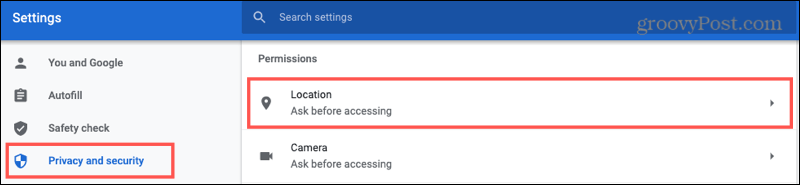
قبل مراجعة المواقع الموجودة في قائمتك ، انظر إلى الإعداد في الجزء العلوي لـ اسأل قبل الوصول (موصى به). إذا قمت بتشغيل هذا التبديل ، فيجب أن تسأل مواقع الويب التي تزورها قبل الوصول إلى موقعك. لهذا السبب ، يجب عليك تمكين التبديل.

بعد ذلك ، سترى مواقع الويب التي حظرتها بالفعل أو سمحت بالوصول إلى موقعك. كنت ستضرب إما حاجز أو يسمح زر عندما طلب ذلك أحد هذه المواقع.
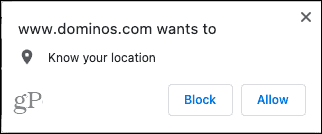
يمكنك إجراء تغييرات على أي من المواقع الموجودة في قوائم "الحظر" أو "السماح". على سبيل المثال ، إذا سمحت لموقع ما بالوصول إلى موقعك ، لكنك لم تعد تزور الموقع ، فيمكنك تغييره.
حدد موقع الويب وفي ملف موقع مربع منسدل ، اختر بسأل, يسمح، أو حاجز. ملاحظة: يمكنك مشاهدة الأذونات الأخرى التي سمحت بها لهذا الموقع أدناه ، مثل الكاميرا أو الإشعارات.
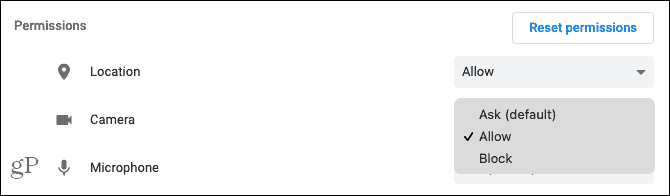
يمكنك أيضًا استخدام ملف سلة مهملات بجوار الموقع في قائمتك لإزالة الموقع. فقط لاحظ أنه إذا حذفت موقعًا ، فسيؤدي ذلك أيضًا إلى إزالته من الأذونات الأخرى التي ربما سمحت بها على النحو المذكور أعلاه.
إدارة مواقع الويب في Safari
إذا كنت أ مستخدم ماك ويفضل سفاري كمتصفحك ، افتحه وانقر سفاري > التفضيلات من شريط القوائم. ثم اتبع هذه الخطوات للوصول إلى خدمات الموقع.
- في نافذة التفضيلات ، انقر فوق مواقع الويب علامة التبويب في الأعلى.
- يختار موقع على اليسار.
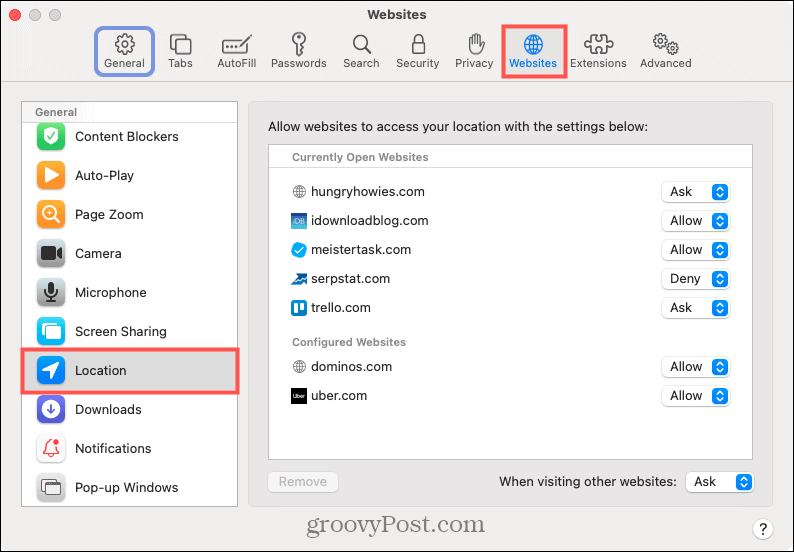
على اليسار ، سترى مواقع الويب المفتوحة حاليًا والمواقع التي تم تكوينها. تتضمن التهيئة تلك التي سمحت لها مسبقًا بالوصول إلى موقعك عن طريق النقر يسمح أو لا تسمح في النافذة المنبثقة.
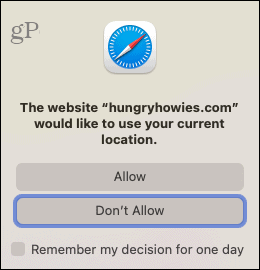
انقر فوق المربع المنسدل بجوار اسم موقع الويب لتغيير الإعداد الحالي. خياراتك بسأل, أنكر، و يسمح.
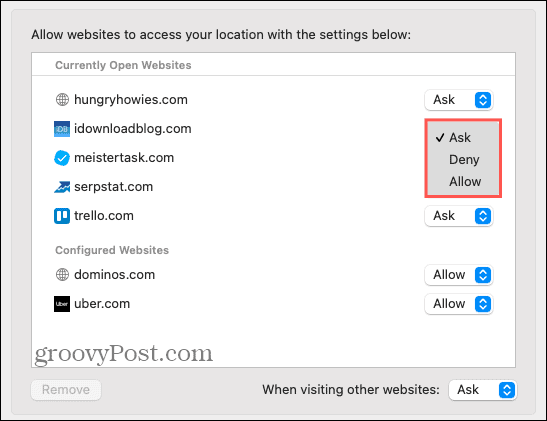
يمكنك أيضًا حذف موقع من القائمة عن طريق تحديده والضغط على ملف يزيل زر. على غرار Firefox ، سيؤدي هذا إلى مطالبة الموقع بطلب الإذن في المرة التالية التي تزوره فيها.
في الجزء السفلي من النافذة ، سترى خيارًا لـ عند زيارة المواقع الأخرى. يمكنك الاختيار من السؤال والرفض والسماح لهذا الإعداد أيضًا. من المرجح أنك لا تريد اختيار السماح لأن ذلك يتيح لأي موقع تزوره الانتقال إلى الأمام للوصول إلى موقعك دون طلب ذلك. لمنع المواقع من السؤال ، اختر رفض ، أو لمتابعة السماح للمواقع بطلب موقعك ، اختر بسأل.
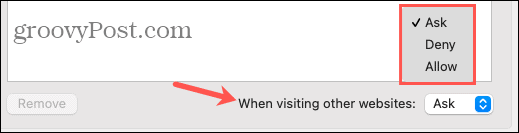
تحكم في مواقع الويب التي تطلب موقعك
في حين أنه من المنطقي أن تعرف بعض مواقع الويب موقعك ، إلا أن هذا لا ينطبق عليها جميعًا. اختر واختر الخدمات ، إن وجدت ، التي تريد السماح لها بالوصول إلى موقعك. يستغرق الأمر دقيقة واحدة فقط في Firefox و Chrome و Safari.
لمزيد من المعلومات حول هذا الموضوع ، انظر إلى كيف تمنع Google من تتبع موقعك أو كيف تجعل هاتف Pixel يشارك موقعك تلقائيًا في حالات الطوارئ.
دليلك إلى مشاركة المستندات في مستندات Google وجداول البيانات والعروض التقديمية
يمكنك بسهولة التعاون مع تطبيقات Google المستندة إلى الويب. إليك دليلك للمشاركة في المستندات وجداول البيانات والعروض التقديمية من Google مع الأذونات ...